
昼の写真を素早く夜にします。
①夜空の素材を用意する

写真ACで夜空の写真を検索し、適当なものを用意します。
今回はこれを使用します。下の方は隠れちゃうので大丈夫です!
②「被写体を選択」を利用してマスクを作成

ベースの家の画像をダブルクリックで背景からレイヤーに変更し、コピーして2枚にしておきます。
コピーしたものは非表示にしておきます。
もう1つのレイヤーは「選択範囲」→「被写体を選択」で大雑把に選択し、
クイック選択ツールで選択範囲を調整してマスクで切り抜きます。
マスクを作成した後も、ダブルクリックでマスク調整モードに移行し、
縁の滑らかさなどを調整することができます。

今回は電線部分などをマスクから除外しました。
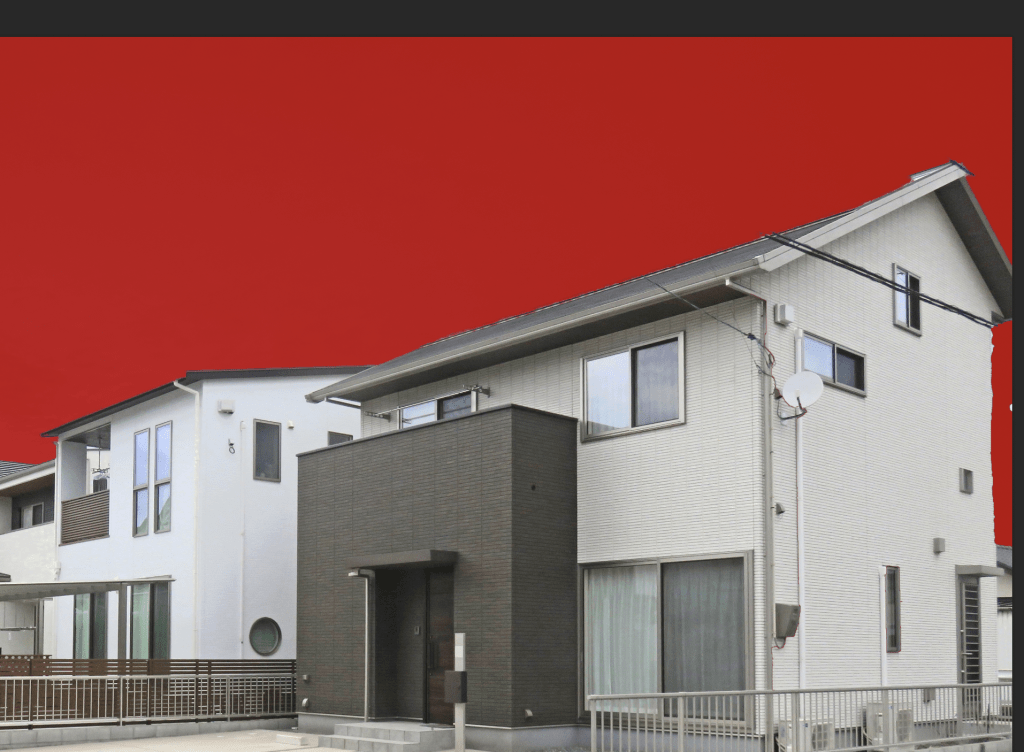
③家の写真の後ろに夜空の写真をおき、調整レイヤーで色を調整

家の写真の後ろに夜空の写真を重ねました。
夜空の写真はイメージより明るかったので調整レイヤー「色相・彩度」で色を調整しています。
このままだと家がかなり浮いていますね…
家を暗くすることで馴染ませていこうと思います。
④調整レイヤー「露光量」

露光量を下げたりガンマ値を下げて、黒が濃くはっきり出るよう調整します。
この後、どんどん調整レイヤーを重ねていくのですが、
調整レイヤーだけグループにして、家の画像と同じマスクで抜いておきます。
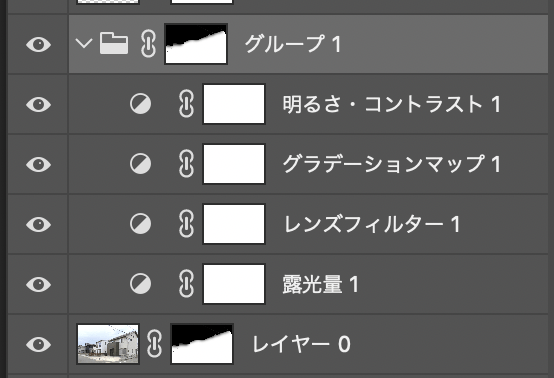
⑤調整レイヤー「レンズフィルター」

調整レイヤー「レンズフィルター」の「Deep blue」を重ねます。
⑥調整レイヤー「グラデーションマップ」
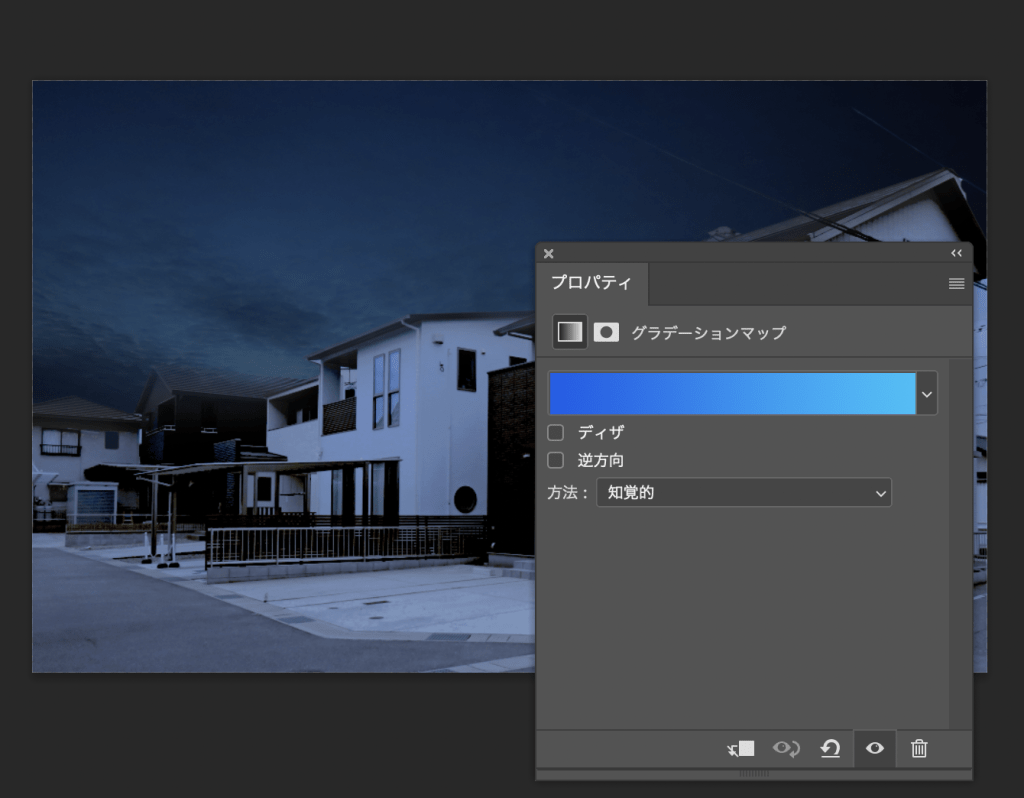
青系のグラデーションマップをかけます。
これはレイヤーの透明度を下げて、20%にしています。
もう少しコントラストが欲しかったので、調整レイヤー「明るさ・コントラスト」もかけました。
⑦調整レイヤーのグループにかけたマスクを編集して窓に灯りを灯す
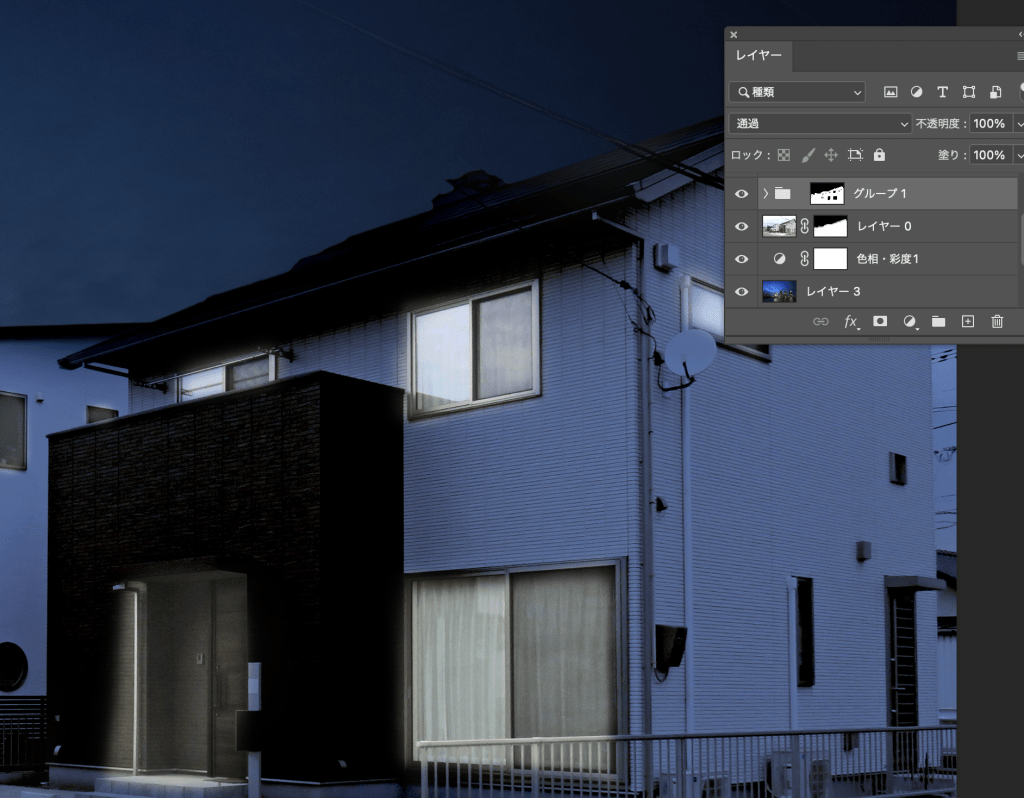
調整レイヤーたちをまとめたフォルダのマスクを選択し、窓の部分を黒のブラシで削っていきます。
窓の部分、街灯、ライトがありそうなところをざかざかと、大まかに削ります。
⑧「覆い焼き」レイヤーでオレンジをのせる
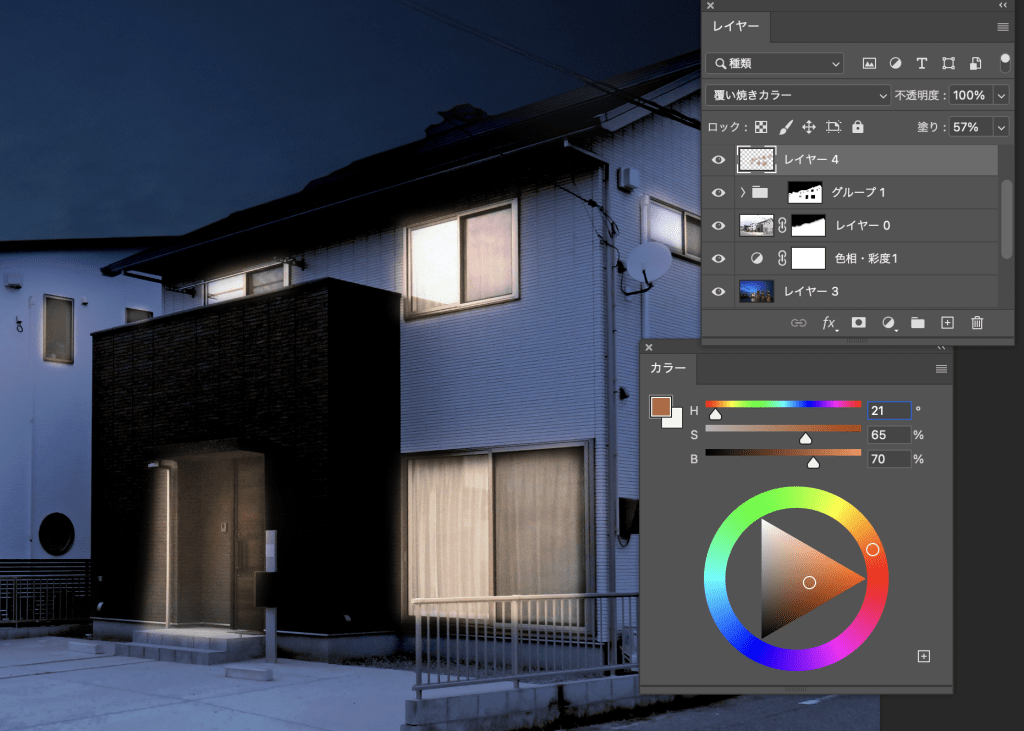
新規のレイヤーを一番上に追加して、モードを「覆い焼き」に変更し、
濃いオレンジでざかざか塗っていきます。
レイヤーの透明度を下げたり、色を調整します。
⑨ベタ塗りレイヤーでもっとコントラストをはっきりさせる
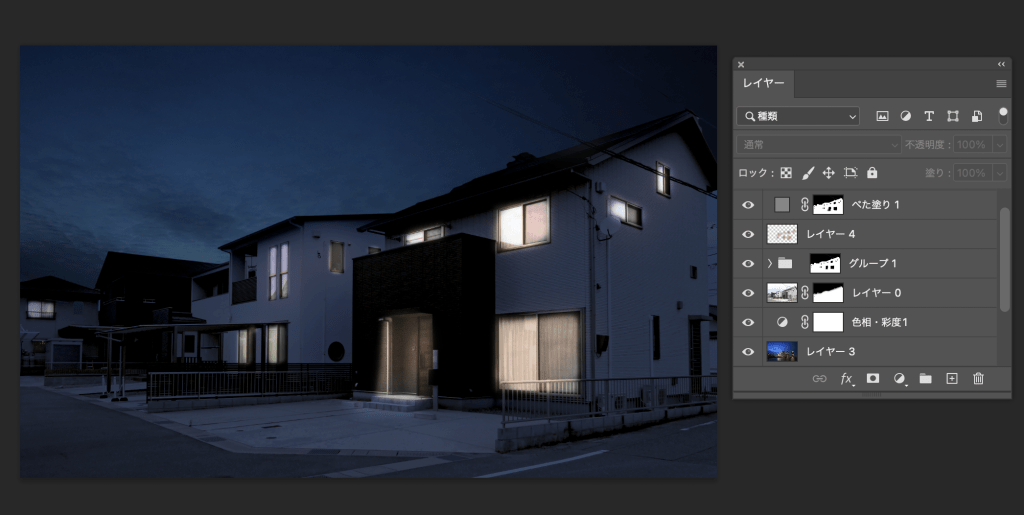
調整レイヤー「ベタ塗り」レイヤーを追加しました。
色はグレー、乗算、透明度を下げて全体の暗さを足しました。
今見ると暗くしすぎましたね…
⑩電線などを乗算で重ねる
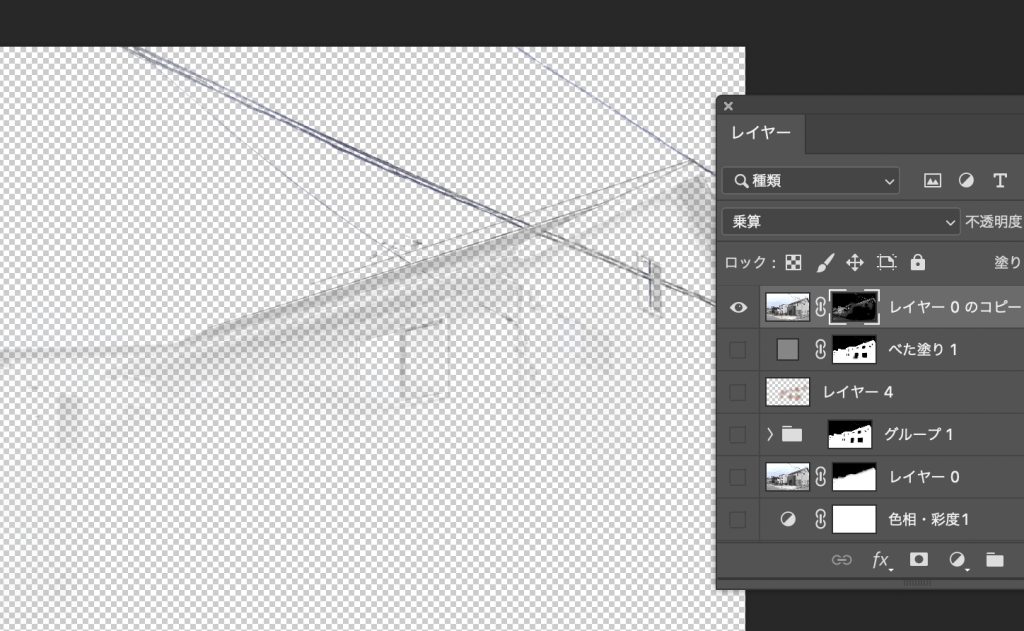
初めにコピーしておいた元の家の画像を使って、「選択範囲」→「色域選択」で電線を選択します。
選択範囲でマスクをかけます。
これは一番上に乗算で重ねてしまうので、暗くしたくない部分(窓など)はマスクを削って調整しておきます。
⑪屋根や電線のマスクを調整して完了

急いでいたのでちょっとやりすぎましたが、夜らしさは出たような気がします!
夜空の写真を変えるとドラマチックにもなります。

まとめ
お仕事ではもちろんみなさんこの何倍も丁寧に丁寧にやっていると思いますが、基本的な考え方はこんな感じだと思います….どうでしょうか…?
工程が少し多く見えますが、ほとんど調整レイヤーなので慣れればさっと変更できます!
丁寧に素早く、心がけたいですね…..


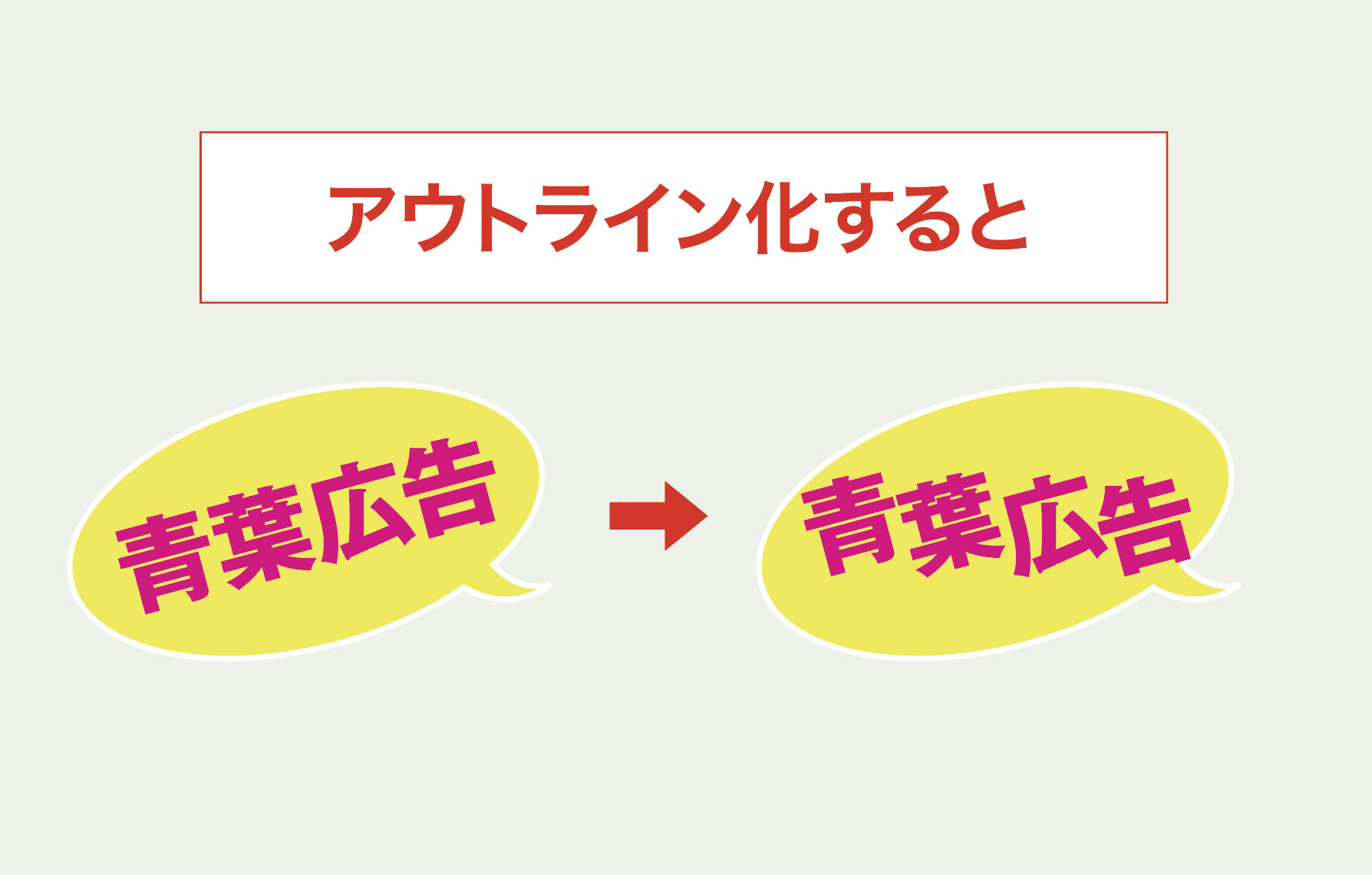
コメント